提示:文章写完后,目录可以自动生成,如何生成可参考右边的帮助文档
文章目录
前言
为了更好的进行代码托管和版本管理,使用代码托管和研发协作平台是一种很好的选择,这里选择国内更好访问的Gitee。
一、在Gitee创建仓库
1)首先我们进入Gitee的网址:Gitee - 基于 Git 的代码托管和研发协作平台
2)注册好账号后,我们要先创建一个仓库用于代码的托管:
单击 “+” ,再单击 “新建仓库”
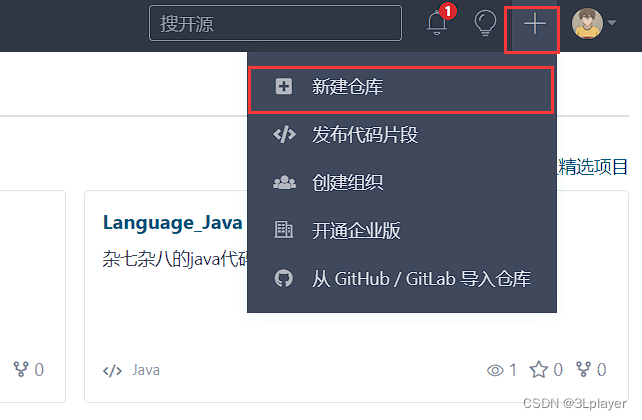
“新建仓库” 页面(ps:“初始化仓库”、“设置模板”、"选择分支模型"建议都选上,因为新建的仓库是空仓库,而如果一个仓库是空仓库的话,用git上传不了文件,选择了这些,就不会是空仓库了!)
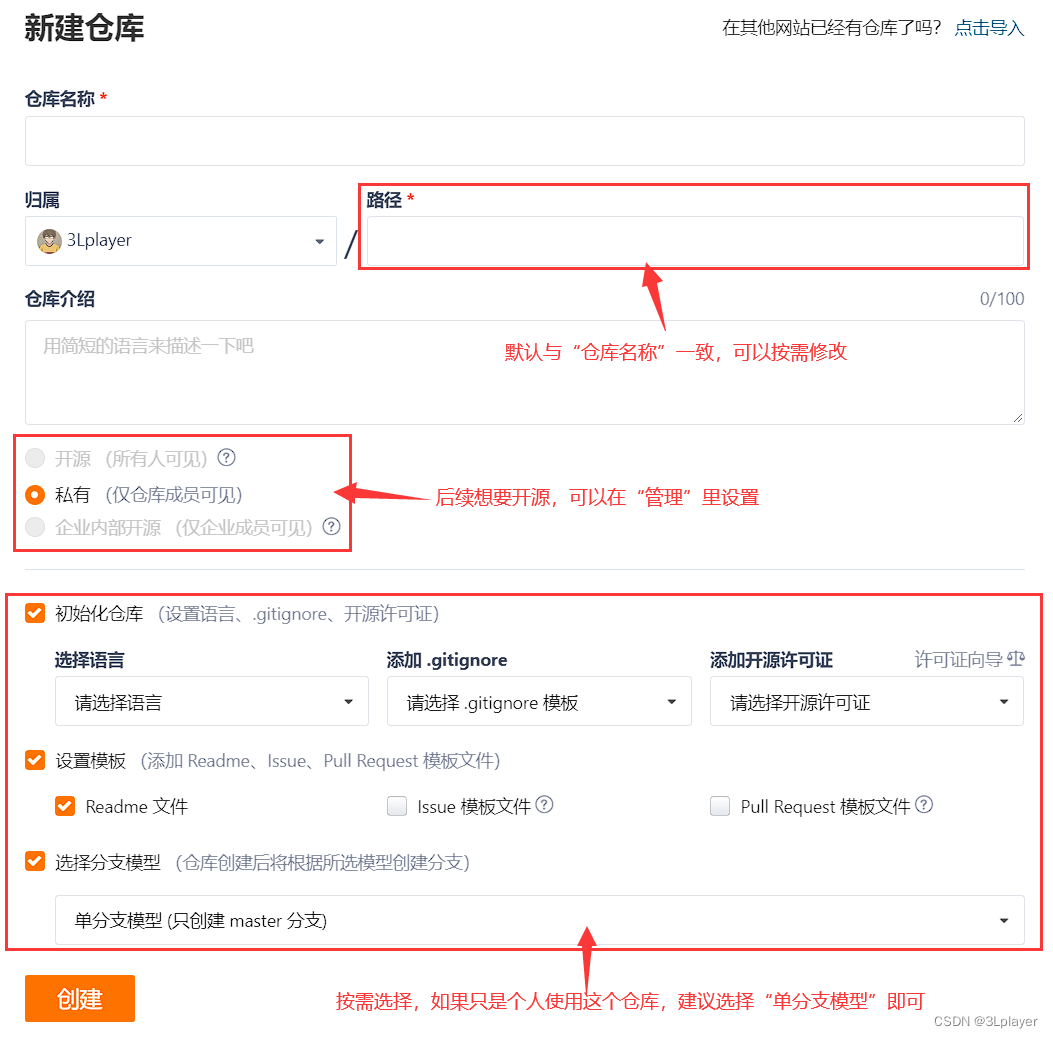
复制仓库链接,单击 “克隆/下载” ,再单击 “复制”。
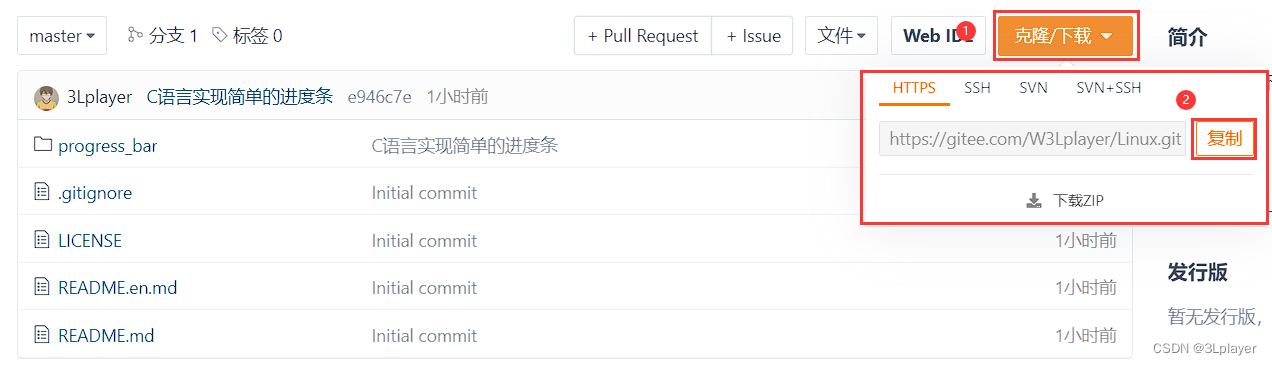
二、Linux内的操作
1)拿到链接后回到Linux:
在Linux中输入:git clone url(刚才复制的链接),如果这里我们的身份是root可以直接输入此命令,如果是普通用户的话会提示Permission denied(权限被拒绝),此时用sudo提权即可,即:sudo git clone url(刚才复制的链接)。

然后会提示你输入你的gitee账号,输入你gitee的账号密码即可。
输入gitee账号:
Username for ‘https://gitee.com’:
输入gitee密码:
Password for ‘https://[email protected]’:
可以看到仓库已经克隆好了,这里的 .git 就是我们的本地仓库,千万不要删!!!

2)把在Linux下对应仓库写的代码提交到Gitee:
git提交三板斧:
1、git add ./文件名 (将需要用 git 管理的文件告知 git,点. 表示当前目录)
2、git commit -m****“提交的内容描述” (双引号内输入此次提交的内容的文字描述)
3、git push (同步到远端仓库)
git push 输入完毕后,会提示你输入Gitee的账号和密码,输入即可。
至此代码就提交到Gitee的远程仓库里了。
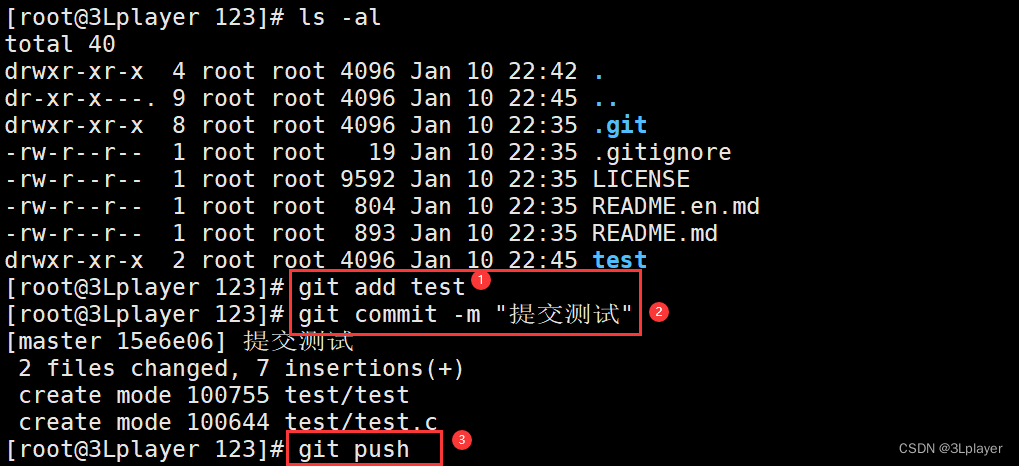
如下:

三、Gitee仓库开源
选择需要开源的仓库,单击 “管理”。
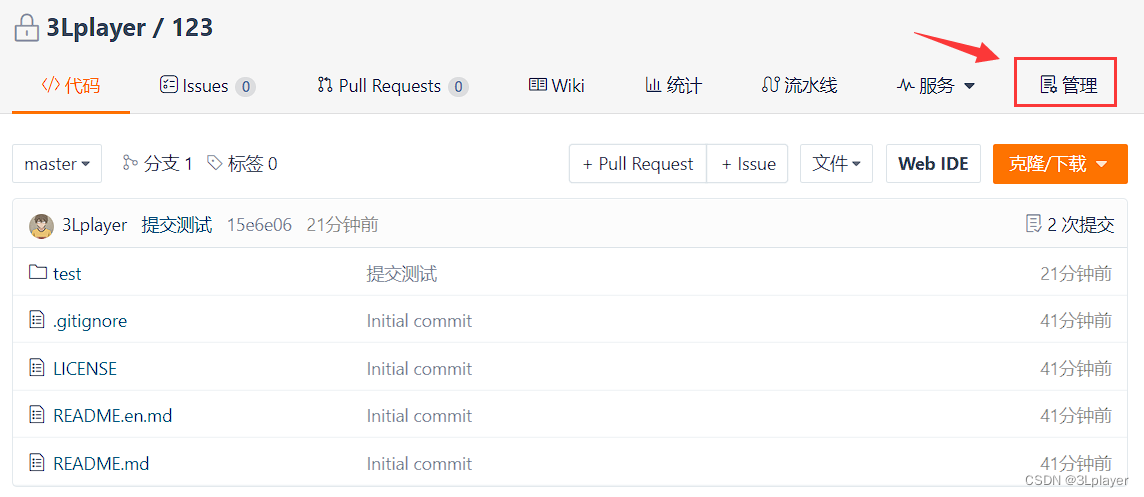
在 “管理” --> “基本信息” 中,选择开源,“仓库公开须知”****全打勾就开源成功了。
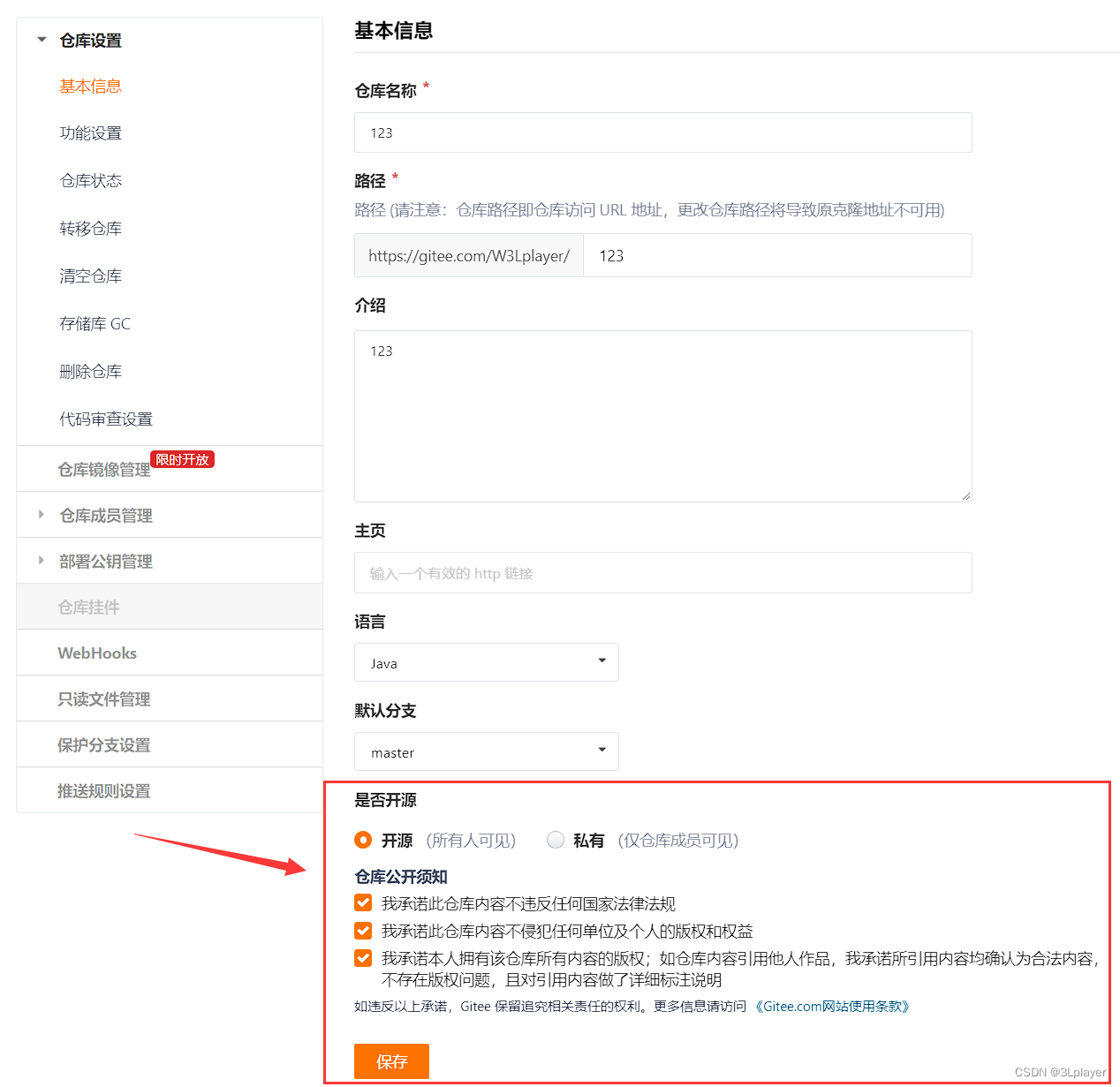
总结
谢谢观看。
版权归原作者 3Lplayer 所有, 如有侵权,请联系我们删除。